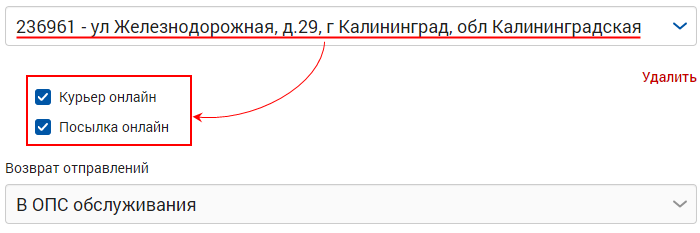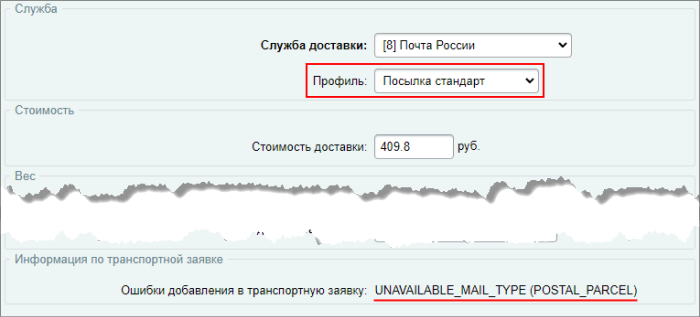|
Посмотрим ещё один пример
|
|---|
|
Для ОПС 236961 в Калининграде доступны типы отправлений Курьер онлайн и Посылка онлайн:
А значит транспортные заявки будут работать только с профилями Курьер онлайн и Посылка онлайн для этой ОПС. |
Создание транспортных заявок
Собирайте и отправляйте заявки в службу доставки автоматически с помощью функционала Транспортных заявок.
Важные моменты
Поддержка функционала службами доставки
Подробнее... .
Функционал работает только для
части профилей
На текущий момент (декабрь 2021 года) это профили:
● Курьер онлайн
● Посылка онлайн
● Посылка стандарт
● Посылка нестандартная
● Посылка 1 класса
● Письмо
● Бандероль
● Бандероль 1 класса
● Бизнес курьер
● Бизнес курьер экспресс
● EMS
● EMS оптимальное
Почты России. Проверить это можно в настройках профиля по отметке Поддержка Он-лайн сервиса "Отправка".
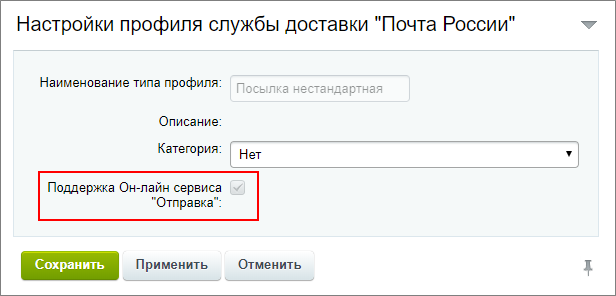
Типы отправлений отделения почтовой связи (ОПС)
В личном кабинете Почты России при добавлении ОПС отображаются доступные для этого ОПС типы отправлений. Например, для ОПС 109012 в Москве доступен только один тип Посылка:
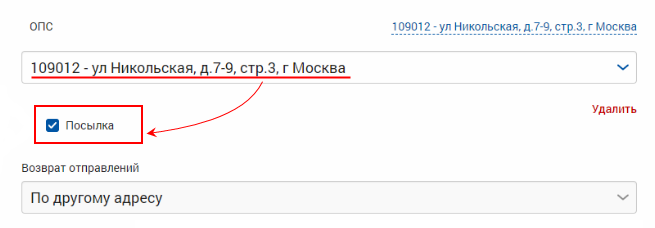
Это значит, что транспортные заявки будут работать только с профилями Посылка стандарт и Посылка нестандартная службы доставки Почта России.
Создание транспортной заявки
Давайте рассмотрим, как создать транспортную заявку в магазине на «1С-Битрикс: Управление сайтом»:
- Откройте страницу со списком заказов (Магазин > Заказы);
- Выберите или отфильтруйте заказы за интересующий вас период времени;
- Нажмите кнопку Транспортные заявки и выберите:
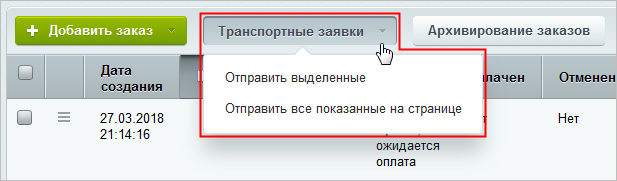
- Отправить выделенные, если вы отметили флажками нужные вам заказы;
- Отправить все показанные на странице, если вы отфильтровали заказы.
- Откроется страница отправки транспортных заявок:
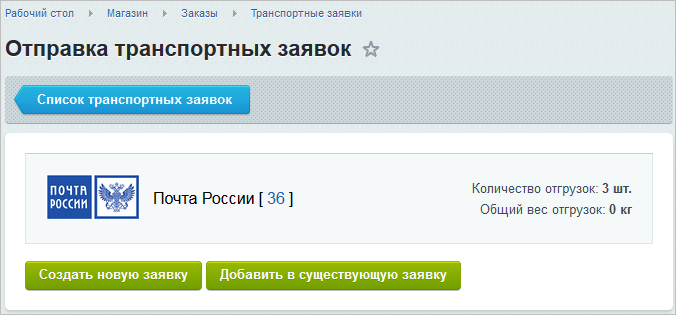
- Если вы формируете новую заявку в службу доставки, то нажмите кнопку Создать новую заявку;
- Если же вы собираетесь добавить информацию в отправленную ранее заявку, то - Добавить в существующую заявку.
- В открывшемся окне укажите дату отправки в почтовое отделение и выберите из какого почтового отделения отправить посылку.
Примечание: если в личном кабинете Почты России добавлено несколько ОПС, а в настройках службы доставки Почта России в параметре Точка сдачи выбрано одно конкретное отделение, то транспортные заявки будут созданы только для этого отделения.
Чтобы был доступен выбор отделения на этапе создания транспортных заявок, в настройках службы доставки не заполняйте параметр Точка сдачи.
Подробнее... Адрес, в настройках которого отмечена опция Является адресом. И, разумеется, адрес должен быть корректно заполнен.
В результате ваша заявка создана (или же обновлена, если вы добавляли информацию в существующую заявку).
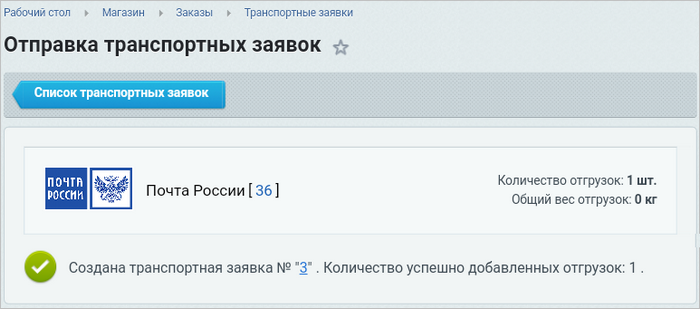
Возможные ошибки при создании
Неверные учетные данные
Ошибка возникает, если неверно заполнены учетные данные в службе доставке Почта России.
Решение: Проверьте, верно ли указаны Токен и Ключ авторизации. Если всё указано верно, сгенерируйте новый ключ авторизации и замените его в настройках службы доставки.
Ошибка Для создания транспортной заявки нет ни одной подходящей отгрузки
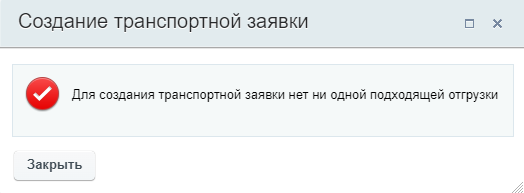
Более подробно причину ошибки необходимо смотреть в отгрузке. Для этого перейдите в форму редактирования отгрузки в секцию Отгрузка > Информация по транспортной заявке.
Рассмотрим решения наиболее частых ошибок:
- Адрес неприемлем для доставки
В свойстве заказа, которое является Адресом, неверно указан адрес. Т.е. указан несуществующий адрес по данным Почты России.
Решение: Исправьте адрес в заказе на верный.
ПримерВ форме редактирования отгрузки отображается ошибка, что адрес Москва, Севастпольская, 25неприемлем для доставки.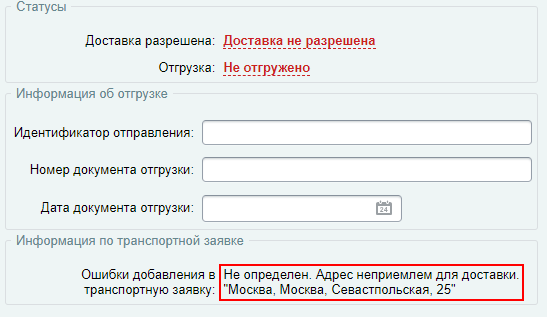
Видно, что в адресе пропущена буква и не указано, что это проспект. Перейдем в форму редактирования заказа и исправим адрес:
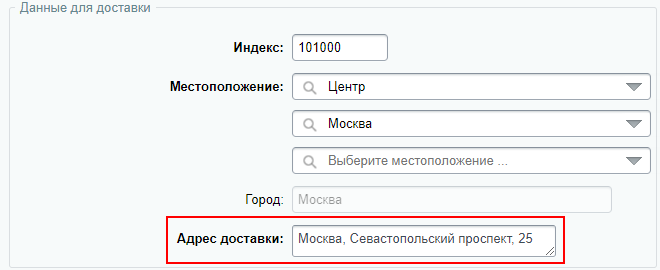
С таким адресом не возникнет проблем с созданием транспортной заявки.
- UNAVAILABLE_MAIL_TYPE
Профиль службы доставки не поддерживается выбранным отделением почты (ОПС).
Решение: Проверьте какие типы отправлений доступны для ОПС и измените профиль доставки в заказе (подробнее в начале урока о важных моментах).
ПримерДопустим, для выбранной ОПС доступны типы отправлений Курьер онлайн и Посылка онлайн. А в заказе указан профиль Посылка стандарт. При попытке создать транспортную заявку отобразится ошибка и появится запись в отгрузке: Изменим профиль доставки в отгрузке на Посылка онлайн. Обратите внимание, что при этом посчитается новая стоимость доставки и потребуется нажать Применить, чтобы она учитывалась в заказе вместо старой.
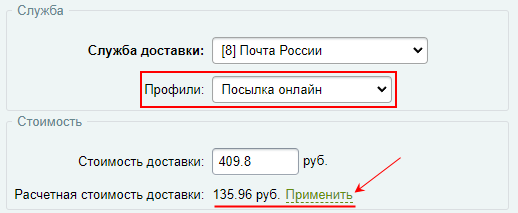
Теперь профиль доставки в заказе и доступный для ОПС тип отправления совпадают, а значит транспортная заявка создастся без ошибок.
Документация по теме
и Ваше мнение важно для нас